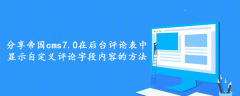cad画好后怎么分图层
时间:2020-09-04 15:30:07
作者:重庆seo小潘
来源:
cad画好后分图层的方法: 1、首先找到图层在什么位置,左上角三层叠加的图案点击一下即可打开【图层】的控制器。 2、在打开【图层】的控制器之后,点击左上角【新建图层】就可以创建出很多图层。 3、可以看到每一个图层都是可以修改【颜色】【线型】和【线宽

cad画好后分图层的方法:
1、首先找到图层在什么位置,左上角三层叠加的图案点击一下即可打开【图层】的控制器。
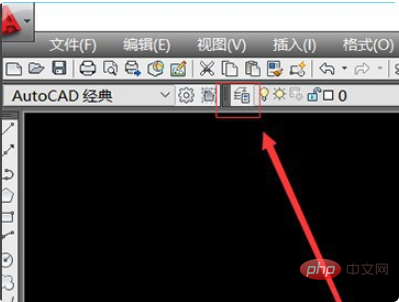
2、在打开【图层】的控制器之后,点击左上角【新建图层】就可以创建出很多图层。
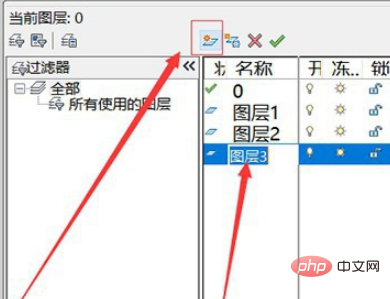
3、可以看到每一个图层都是可以修改【颜色】【线型】和【线宽】的,根据自己的需要调整每一个图层的参数。
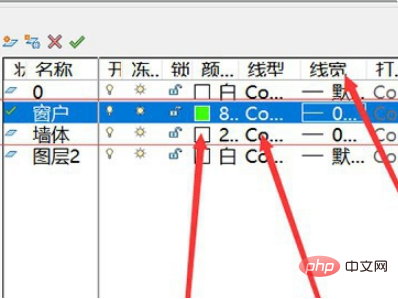
4、下面看到有两个颜色的线条,白色的是命名为墙体,绿色命名为窗户。
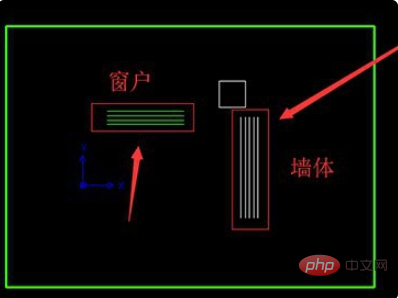
5、鼠标双击第二个方框内部,然后点击【图层】,选择需要隐藏的图层,然后从前面第三个,点击一下就可以隐藏掉双击的那个方框内的线条。就完成了。
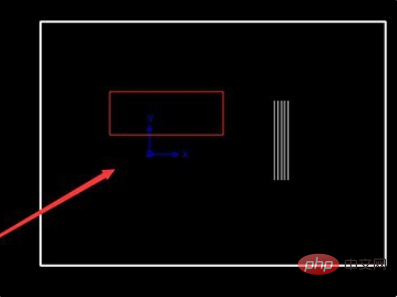 以上就是cad画好后怎么分图层的详细内容,更多请关注小潘博客其它相关文章!
以上就是cad画好后怎么分图层的详细内容,更多请关注小潘博客其它相关文章!